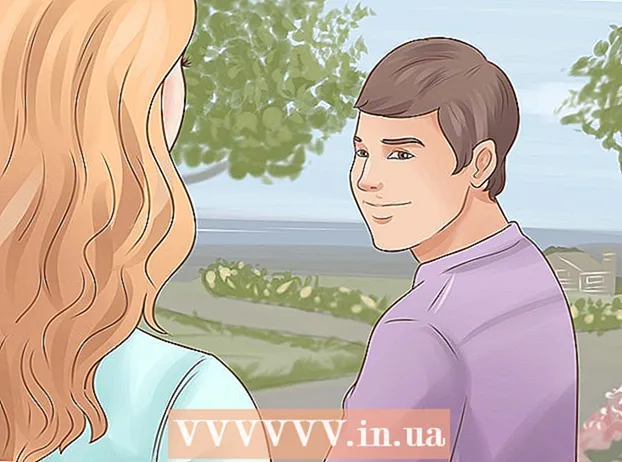Forfatter:
Charles Brown
Oprettelsesdato:
2 Februar 2021
Opdateringsdato:
1 Juli 2024

Indhold
Denne wikiHow viser dig, hvordan du kan trimme dele af en PDF eller flette flere PDF-filer til et dokument ved hjælp af udskæringsværktøjet i Windows og Microsoft Word eller Preview på Mac. Den første metode er lidt vanskelig, men fungerer godt på flere platforme og bruger gratis software.
At træde
Metode 1 af 2: I Windows
 Åbn et PDF-dokument. Du kan gøre dette med et PDF-læsningsprogram som Adobe Reader.
Åbn et PDF-dokument. Du kan gøre dette med et PDF-læsningsprogram som Adobe Reader. - Hvis du ikke har en læserapp endnu, kan du downloade Adobe Reader gratis fra get.adobe.com/reader til Windows-, Mac- og Android-operativsystemer.
 Åbn Start
Åbn Start  Type Klippeværktøj i søgefeltet.
Type Klippeværktøj i søgefeltet.- I Windows 7 klik først i søgefeltet.
 Klik på Klippeværktøj. En dialogboks åbnes.
Klik på Klippeværktøj. En dialogboks åbnes.  Klik på Rektangulær udskæring i rullemenuen ud for "Ny'.
Klik på Rektangulær udskæring i rullemenuen ud for "Ny'.- I nogle versioner klikker du først Mode i menulinjen i dialogboksen.
 Klik og træk trådkorset over den del af PDF-filen, du vil gemme. Hvis du f.eks. Vil holde toppen af siden og skære bunden ud, skal du trække trådkorset fra et øverste hjørne hen over siden og ned, indtil du har valgt den del, du vil beholde.
Klik og træk trådkorset over den del af PDF-filen, du vil gemme. Hvis du f.eks. Vil holde toppen af siden og skære bunden ud, skal du trække trådkorset fra et øverste hjørne hen over siden og ned, indtil du har valgt den del, du vil beholde. - Hvis dette ikke er sket endnu, skal du zoome ud for at se hele siden i vinduet. I Adobe Reader gør du dette ved at klikke på Statue i menulinjen, og klik derefter på Zoom ind / ud klik derefter på Tilpas på skærmen.
- Slip museknappen.
 Klik på Gem udklip som eller det lilla diskformede ikon.
Klik på Gem udklip som eller det lilla diskformede ikon. Navngiv filen, og klik Gemme.
Navngiv filen, og klik Gemme.- Gentag denne procedure for hver side af PDF-filen, som du vil føje til det endelige produkt.
 Opret et nyt dokument i Microsoft Word. Du gør dette ved at dobbeltklikke på den blå knap med en W. hvorefter du dobbeltklikker på Tomt dokument øverst til venstre i vinduet.
Opret et nyt dokument i Microsoft Word. Du gør dette ved at dobbeltklikke på den blå knap med en W. hvorefter du dobbeltklikker på Tomt dokument øverst til venstre i vinduet.  Klik på dokumentet.
Klik på dokumentet. Klik på fanen Indsæt og derefter videre Billede. "Indsæt" er en fane i ordbåndet, og "billede" er en del af gruppen "Illustrationer".
Klik på fanen Indsæt og derefter videre Billede. "Indsæt" er en fane i ordbåndet, og "billede" er en del af gruppen "Illustrationer".  Vælg de billeder, du kopierede fra PDF-filen.
Vælg de billeder, du kopierede fra PDF-filen.- Trykke Ctrl for at vælge flere billeder på samme tid.
- Dobbeltklik på et af billederne i Word-dokumentet for at flytte eller redigere det.
 Klik på Fil og Eksport. Dette er en fane i Word-båndet, og "Eksporter" kan ses nær bunden af pop op-menuen.
Klik på Fil og Eksport. Dette er en fane i Word-båndet, og "Eksporter" kan ses nær bunden af pop op-menuen.  Klik på Opret PDF- eller XPS-dokument og derefter videre Opret PDF eller XPS .
Klik på Opret PDF- eller XPS-dokument og derefter videre Opret PDF eller XPS . Skriv et filnavn, og klik At publisere . Word-dokumentet med de beskårne billeder gemmes nu som et nyt PDF-dokument.
Skriv et filnavn, og klik At publisere . Word-dokumentet med de beskårne billeder gemmes nu som et nyt PDF-dokument.
Metode 2 af 2: På en Mac
 Åbn et PDF-dokument i Preview-appen. Du gør dette ved at dobbeltklikke på det blå ikon for eksempel, der ligner to overlappende fotos, og derefter klikke på Fil " klik i menulinjen og på At åbne..'. i rullemenuen. Vælg en fil i dialogboksen, og klik på At åbne.
Åbn et PDF-dokument i Preview-appen. Du gør dette ved at dobbeltklikke på det blå ikon for eksempel, der ligner to overlappende fotos, og derefter klikke på Fil " klik i menulinjen og på At åbne..'. i rullemenuen. Vælg en fil i dialogboksen, og klik på At åbne. - Preview er Apples Image Viewer, som er en standard del af de fleste versioner af Mac OS.
 Klik på Skærm i værktøjslinjen.
Klik på Skærm i værktøjslinjen. Klik på Enkelt side . Viser en hel side i eksempelvinduet.
Klik på Enkelt side . Viser en hel side i eksempelvinduet.  Klik på Ekstraudstyr i menulinjen.
Klik på Ekstraudstyr i menulinjen. Klik på Rektangulært valg i rullemenuen.
Klik på Rektangulært valg i rullemenuen. Klik og træk trådkorset over den del af PDF-filen, du vil gemme. Hvis du f.eks. Vil holde toppen af siden og skære bunden ud, skal du trække trådkorset fra et øverste hjørne hen over siden og ned, indtil du har valgt den del, du vil beholde.
Klik og træk trådkorset over den del af PDF-filen, du vil gemme. Hvis du f.eks. Vil holde toppen af siden og skære bunden ud, skal du trække trådkorset fra et øverste hjørne hen over siden og ned, indtil du har valgt den del, du vil beholde.  Slip museknappen. Det valgte område er omgivet af et blinkende rektangel.
Slip museknappen. Det valgte område er omgivet af et blinkende rektangel.  Klik på Ekstraudstyr i menulinjen.
Klik på Ekstraudstyr i menulinjen. Klik på Afgrøde . Den del af siden uden for den valgte del trimmes.
Klik på Afgrøde . Den del af siden uden for den valgte del trimmes.  Gentag denne procedure for hver side, du vil beskære.
Gentag denne procedure for hver side, du vil beskære. Klik på Fil i menulinjen og derefter videre Eksporter som PDF ....
Klik på Fil i menulinjen og derefter videre Eksporter som PDF .... Klik på Gemme.
Klik på Gemme.